Інсталяція (.msi)
Після запуску інсталятора MSI майстер інсталяції надасть усі інструкції для виконання цього процесу.
У корпоративному середовищі рекомендується використовувати інсталятор MSI. Це обумовлено розгортаннями в режимі «офлайн» і віддаленими розгортаннями, для яких використовуються різні інструменти, наприклад ESET Security Management Center. |
Переконайтеся, що на комп’ютері не інстальовано іншої антивірусної програми. Якщо на комп’ютері інстальовано кілька антивірусних програм, вони можуть конфліктувати одна з одною. Рекомендується видалити із системи інші антивірусні програми. Див. статтю бази знань, у якій представлено список засобів видалення типового антивірусного ПЗ (доступно англійською та кількома іншими мовами). |
1.Виберіть потрібну мову й клацніть Далі.
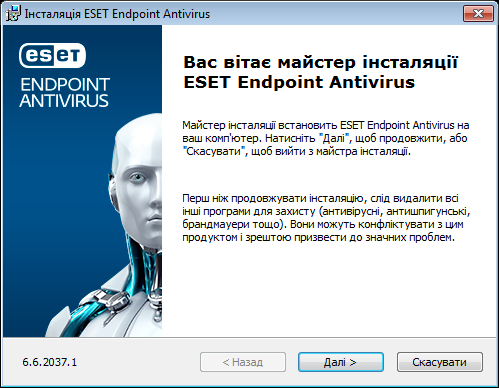
2.Ознайомтеся з текстом ліцензійної угоди з кінцевим користувачем і натисніть Я погоджуюсь з умовами ліцензійної угоди, щоб засвідчити свою згоду з умовами ліцензійної угоди. Після цього натисніть Далі, щоб продовжити інсталяцію.
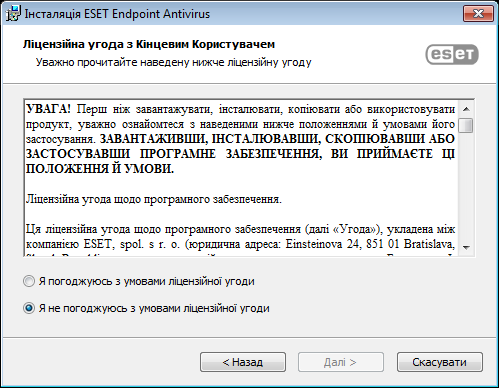
3.Виберіть налаштування для системи зворотного зв’язку ESET LiveGrid®. За допомогою системи ESET LiveGrid® компанія ESET одразу та на постійній основі отримує сповіщення про всі нові загрози, що допомагає нам краще захищати наших клієнтів. Система дає змогу надсилати нові підозрілі файли в антивірусну лабораторію ESET, де вони аналізуються, обробляються та додаються до обробника виявлення.
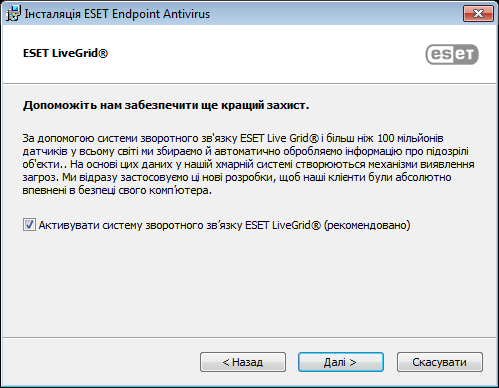
4.Наступний крок у процесі інсталяції — налаштувати виявлення потенційно небажаних програм. Більш докладні відомості див. в розділі Потенційно небажані програми.
Щоб відкрити вікно Розширена інсталяція (.msi), клацніть Додаткові параметри.
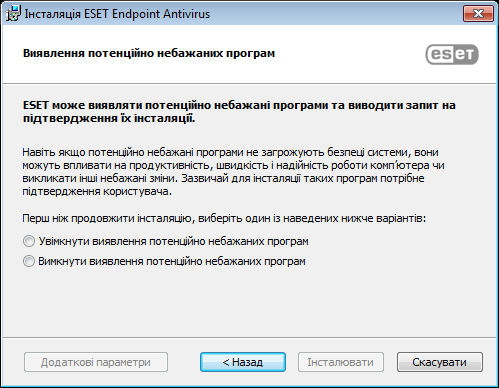
5.Останній крок — підтвердження інсталяції натисканням кнопки Інсталювати. Після завершення інсталяції з’явиться запит на активацію ESET Endpoint Antivirus.
